Вставка и удаление строк и столбцов ячеек
Перед тем как вставлять или удалять строки, столбцы, ячейки, необходимо предварительно выделить соответствующую часть таблицы.
Ячейка, строка или столбец выделяются следующим образом:
Чтобы выделить одну ячейку, нужно навести курсор мышки на ячейку до появления черной стрелки, и щелкнуть по ней ячейка примет черный цвет.

Чтобы выделить строку, нужно навести курсор мышки с лева на строку, и щелкнуть по ней строка примет черный цвет.

Чтобы выделить столбец, нужно навести курсор мышки на столбец до появления черной стрелки, и щелкнуть по нему столбец примет черный цвет.

После выделения одной ячейки, строки, столбца, используя прием перетаскивания, не отпуская кнопки, можно расширить выделение. Можно установить курсор в ячейке и, удерживая нажатой клавишу Shift, нажимая клавиши со стрелками расширить выделение. Выделить всю таблицу можно нажатием клавиши Alt+5 (5 - на цифровой клавиатуре) при условии, что индикатор Num Lock на клавиатуре не горит.
Добавление целых строк или столбцов к таблице происходит следующим образом:
- чтобы вставить новые строки в определенном месте таблицы, следует выделить строки, находящиеся непосредственно под этим местом. При этом количество выделяемых строк должно быть равно количеству вставляемых строк. Например:

Выполнить команду Таблица / Вставить / Строки выше или Строки ниже в окне диалога Таблица изображенного на рисунке 17.

Рисунок 17
- для вставки столбцов выделить справа от места вставки столько столбцов, сколько следует вставить. Например.

- выполнить команду Таблица / Вставить / Столбцы слева или Столбцы справа в окне диалога Таблица изображенной на рисунке 17.
Для вставки в таблицу существует только одна кнопка, но ее название меняется в зависимости от того, что вставляется (что выделено). Если курсор просто в таблице, то она носит название Добавить строку  . Если курсор вне таблицы, она получает название Добавить таблицу
. Если курсор вне таблицы, она получает название Добавить таблицу  и применяется для создания новых таблиц в документе. Кроме того, добавить строки, столбцы, ячейки можно через команды контекстного меню, изображенного на рисунке 18 щелкнув правой кнопкой мыши, когда курсор на выделенном фрагменте таблицы.
и применяется для создания новых таблиц в документе. Кроме того, добавить строки, столбцы, ячейки можно через команды контекстного меню, изображенного на рисунке 18 щелкнув правой кнопкой мыши, когда курсор на выделенном фрагменте таблицы.

Рисунок 18
После нажатия вставится одна новая строка или столбец.

В конце каждой ячейки стоит маркер конца ячейки, а в конце каждой строки - маркер конца строки. Если сделать их видимыми, таблица примет следующий вид:
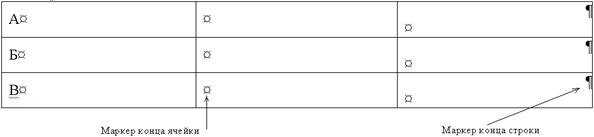
При вставке строк необходимо включать в выделенный фрагмент маркеры конца строк. Чтобы вставить в конец таблицы столбец, перед нажатием кнопки Добавить столбец следует выделить столбец из маркеров концов строк. Для включения строки в конец таблицы нажать клавишу Tab в последней ячейке.
Чтобы вставить блок ячеек таблицы, не составляющих полной строки или столбца, следует поступить так:
1. выделить блок ячеек таблицы, количество и расположение которых совпадает с количеством и расположением вставляемых ячеек;
2. щелкнуть кнопку Вставить ячейки в диалоговом окне Таблица изображенном на рисунке 17 или такую команду в контекстном меню. Открывается окно диалога Добавление ячеек изображенного на рисунке 19;

Рисунок 19
3. установить переключатель Со сдвигом вправо или Со сдвигом в низ или Вставить целую строку или Вставить целый столбец.
Чтобы удалить из таблицы строки, столбцы или ячейки, достаточно выделить их и выполнить команду Удалить строки, Удалить столбцы, Удалить ячейки в меню Таблица или туже процедуру через контекстное меню.
Чтобы удалить содержимое строк, столбцов, ячеек, но оставить сами ячейки, выделить их и нажать клавишу Delete.
Дата добавления: 2015-08-01; просмотров: 1761;
